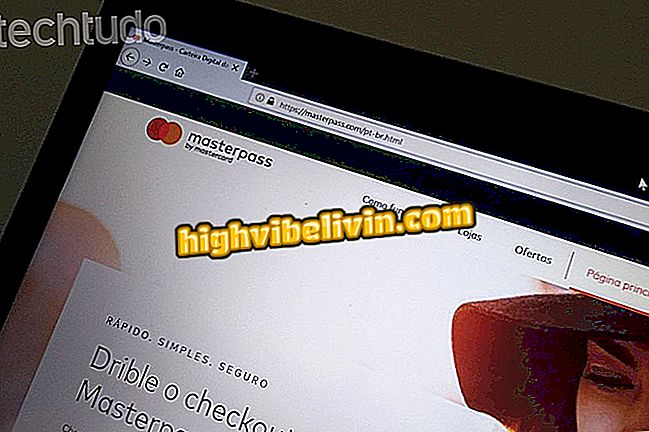Kā atjaunot Galaxy J7 un atjaunot rūpnīcas iestatījumus
Galaxy J7 ir starpposma Samsung klausule ar 5, 5 collu Super AMOLED ekrānu un HD izšķirtspēju (1280 x 720 pikseļi). Pirmā paaudze tika uzsākta 2015. gada augustā, gandrīz pirms diviem gadiem. Lietojot ierīci, var sākties lēnums un aizsprostojumi. Viens no veidiem, kā atrisināt šo problēmu un atstāt Galaxy J7 kā jaunu, ir ierīces atiestatīšana un rūpnīcas iestatījumu atjaunošana.
Tālāk sniegtajā apmācībā jūs uzzināsiet, kā rīkoties. Neaizmirstiet dublēt visus datus, piemēram, fotoattēlus un videoklipus, pirms sākat. Ir vērts atcerēties, ka viedtālrunis pievērš uzmanību, jo papildus lielajam ekrānam ir 1, 5 GB RAM, 16 GB iekšējā telpa un 13 megapikseļu aizmugurējā kamera.

Uzziniet, kā atjaunot Galaxy J7 rūpnīcas iestatījumus
Vai Galaxy J7 ir labs? Skatiet, vai ir vērts iegādāties Samsung mobilo tālruni Brazīlijā
1. solis. Piekļūstiet ierīces iestatījumiem un pieskarieties opcijai "Make the bakcup and reset".

Piekļūstiet Galaxy J7 iestatījumiem
Lietotne: Iegūstiet tehniskos padomus un jaunumus tālrunī
Tad pieskarieties pie "Atjaunot rūpnīcas noklusējumu". Tiks parādīts otrais ekrāns ar visu pieslēgto kontu sarakstu. Lai apstiprinātu atjaunošanu, izvēlieties "Reset Device".
rūpnīcas noklusējums "Galaxy J73. solis. Parādīsies apstiprinājuma ekrāns. Pieskarieties „Notīrīt visu”, lai apstiprinātu ierīces atiestatīšanu, kas ietver visu failu un iestatījumu zaudēšanu. Pēc šī soļa J7 izskatīsies kā jauns. Visbeidzot, turpiniet ierīces atbloķēšanas modeli, lai turpinātu procesu.

Pilnvarot Galaxy J7 formatēšanu
Tagad tikai pagaidiet, līdz operētājsistēma tiks atiestatīta . Procesa beigās jums būs jāpārinstalē visas lietojumprogrammas pa vienam vai izmantojot dublējumu Google mākonī.
Moto G4 Plus, Galaxy J7 vai ZenFone 2: kurš ir labākais? Komentārs par.